Вопрос
Проблема: как исправить, что DNS не разрешает имена серверов Xbox?
Привет. Всякий раз, когда я пытаюсь подключиться к Интернету на Xbox, я могу подключиться к своему маршрутизатору, но получаю сообщение об ошибке «DNS не разрешает имена серверов Xbox». Мы ценим любые предложения.
Решенный ответ
Xbox - это бренд видеоигр, созданный и принадлежащий Microsoft.[1] Бренд выпустил 5 игровых консолей, игры, потоковые сервисы и сеть Xbox. Он был представлен в США в ноябре 2001 года, когда была выпущена первая консоль Xbox.
[2]С тех пор он стал намного больше, чем просто технологией для энтузиастов игр. Без возможности покупать и загружать игры в Интернете и автоматически устанавливать их на Xbox One, вы можете смотреть телевизор, фильмы, Youtube, слушать музыку, общаться в Skype и просматривать Интернет.
К сожалению, иногда пользователи сталкиваются с проблемами при попытке использовать Xbox с беспроводным подключением. Ошибка «DNS не разрешает имена серверов Xbox» возникала пользователями по крайней мере один раз. Но это не проблема самой игровой консоли; ваша домашняя сеть полагается на DNS-сервер, предоставленный вашим интернет-провайдером[3], который не имеет ничего общего с Xbox.
DNS (система доменных имен) - это сетевой компонент, который переводит имя веб-сайта, который вы хотите посетить, в IP-адрес, соответствующий этому веб-сайту. Если DNS-серверы, предоставляемые интернет-провайдером, работают медленно или неправильно настроены для кэширования, они могут замедлить ваше соединение или, как в этом случае, полностью потерять его.
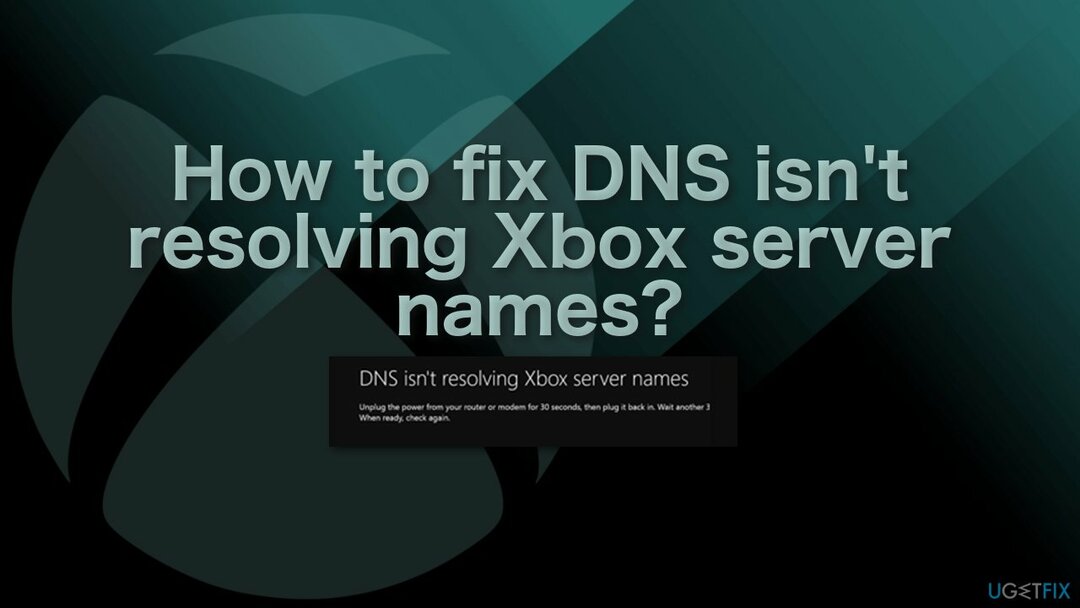
Важно отметить, что пользователи сталкивались с той же ошибкой на своих компьютерах с Windows. В этом случае вы можете запустить инструмент восстановления системы. ReimageСтиральная машина Mac X9 - он может исправить наиболее распространенные проблемы Windows, удалить ненужные файлы из вашей системы и исправить различные ошибки Windows, BSOD,[4] проблем с реестром намного больше.
DNS - важная децентрализованная система, которая должна безупречно работать при подключении к Интернету. «DNS не разрешает имена серверов Xbox» можно разрешить с помощью относительно простых методов, перечисленных ниже:
Способ 1. Перезагрузите консоль и роутер
Для восстановления поврежденной системы необходимо приобрести лицензионную версию Reimage Reimage.
Перезагрузка маршрутизатора может решить определенные проблемы с подключением к Интернету и должна быть одним из первых шагов по устранению неполадок:
- Нажмите и удерживайте Логотип Xbox на вашей консоли около 5-8 секунд и подождите, пока он выключится
- Отключите силовой кабель
- Выключи свой маршрутизатор и отключите силовой кабель
- Ждать около 2-3 минуты
- Плагин и включи обе системы
- Попробуйте подключить свой Xbox в интернет
Способ 2. Установите DNS-сервер как автоматический
Для восстановления поврежденной системы необходимо приобрести лицензионную версию Reimage Reimage.
- Нажмите Windows + я и выберите Сеть и Интернет
- Выбирать Центр коммуникаций и передачи данных
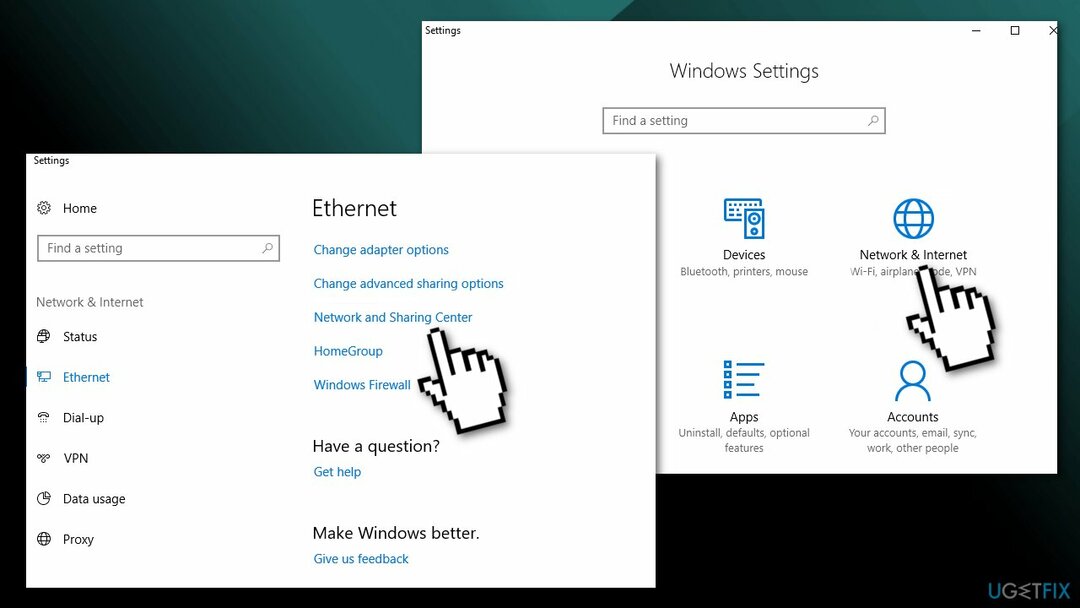
- Выбирать Смените настройки адаптера
- Щелкните правой кнопкой мыши подключение к Интернету и выберите Характеристики
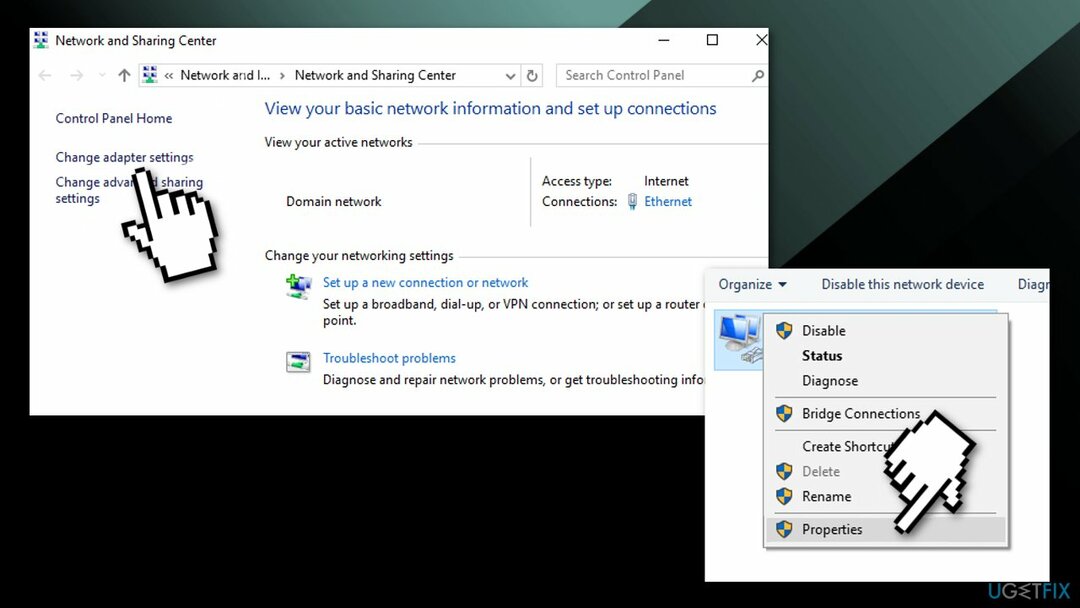
- Выбирать Интернет-протокол версии 4 (TCP / IPv4) и нажмите Характеристики

- Отметьте Получить IP-адрес автоматически и Получить адрес DNS-сервера автоматически коробки
- Нажмите В ПОРЯДКЕ сохранить изменения
Способ 3. Установите DNS-адрес вручную
Для восстановления поврежденной системы необходимо приобрести лицензионную версию Reimage Reimage.
Альтернативный DNS-сервер имеет множество преимуществ, в том числе более быстрые серверы по сравнению с сервером интернет-провайдера, поэтому запросы обрабатываются быстрее и плавнее. Google Public DNS доступен уже почти 10 лет с легко запоминающимися IP-адресами 8.8.8.8 и 8.8.4.4. Google обещает безопасное DNS-соединение, защищенное от атак, а также скорость преимущества:
- Выбирать Настройки в меню
- Выбирать Сеть
- Выбирать Расширенные настройки и Настройки DNS
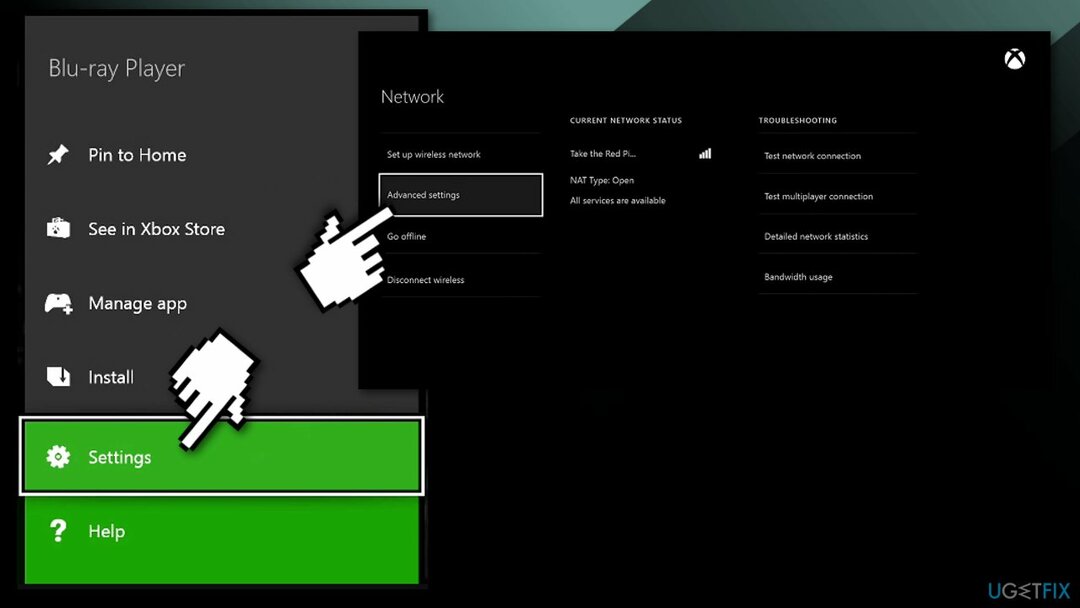
- Нажмите Руководство открыть Первичный DNS коробки
- Входить 8888
- Нажмите Входить
- За Вторичный DNS, входить 8844
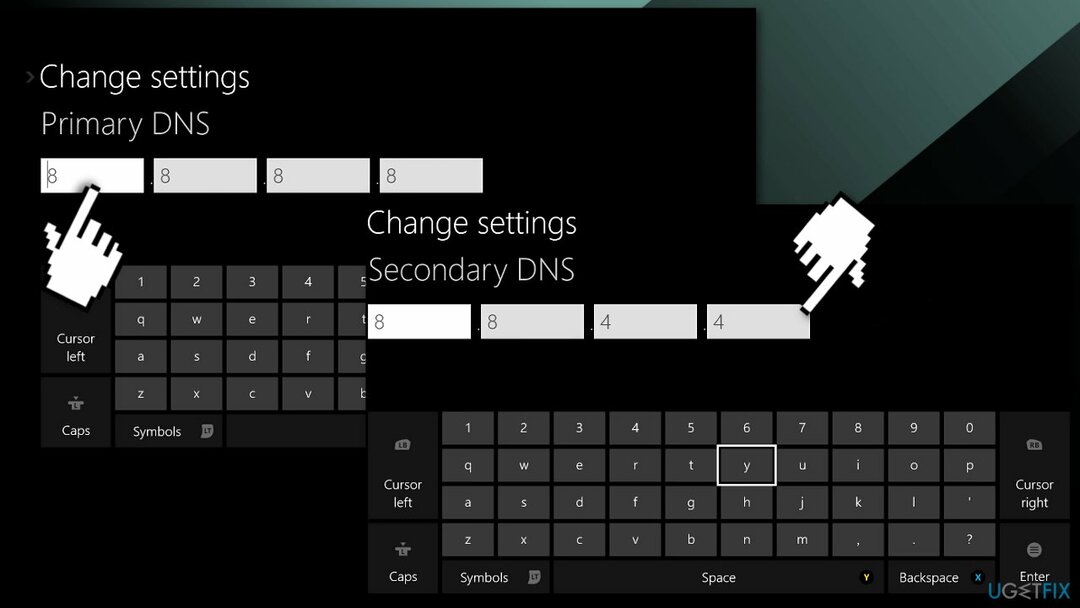
- Нажмите B сохранить измененный Настройки DNS
Способ 4. Сбросить роутер
Для восстановления поврежденной системы необходимо приобрести лицензионную версию Reimage Reimage.
- Искать Перезагрузить сзади
- Возьмите тонкую булавку и нажмите внутрь к отверстию, на котором написано: Перезагрузить
- Проверьте, есть ли у вас Xbox консоль может подключаться к Интернету
Метод 5. Изменить ширину канала Wi-Fi
Для восстановления поврежденной системы необходимо приобрести лицензионную версию Reimage Reimage.
Ширина канала Wi-Fi определяет, сколько данных может пройти и с какой скоростью. Более широкие каналы обычно связаны с передачей большего количества данных на более высоких скоростях, если нет помех:
- Нажмите Windows + R открыть Бегать коробка
- Тип cmd и нажмите В ПОРЯДКЕ
- Входить ipconfig в Командная строка
- нажмите Возвращение ключ
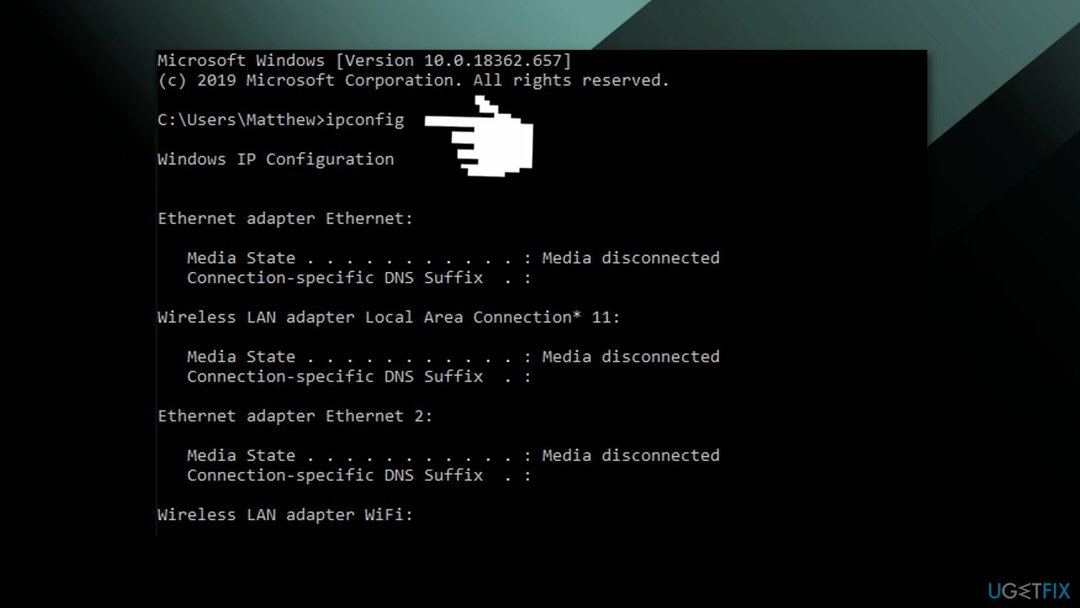
- Запишите Шлюз по умолчанию номер
- Открыть браузер
- Введите ваш Шлюз по умолчанию число в Адресная строка, и нажмите Возвращение ключ
- Откройте настройки беспроводной сети на странице конфигурации вашего роутера.
- Выбирать 20 МГц на ширина канала выпадающее меню
Метод 6. Использовать проводное соединение
Для восстановления поврежденной системы необходимо приобрести лицензионную версию Reimage Reimage.
Проводное сетевое соединение всегда является самым надежным и безопасным интернет-соединением:
- Если до сих пор ничего не помогло, рассмотрите возможность использования проводной соединение вместо этого, так как эта проблема, кажется, появляется только для тех, кто использует беспроводное соединение
Вам также могут быть интересны следующие темы:
- Игры Xbox Game Pass не удаляются в Windows
- Не удается войти в приложение Xbox в Windows
- В Party Chat никого не слышно
- "У вас есть эта игра или приложение?" Ошибка Xbox
Исправляйте ошибки автоматически
Команда ugetfix.com делает все возможное, чтобы помочь пользователям найти лучшие решения для устранения их ошибок. Если вы не хотите бороться с методами ручного ремонта, используйте автоматическое программное обеспечение. Все рекомендованные продукты были протестированы и одобрены нашими профессионалами. Инструменты, которые можно использовать для исправления ошибки, перечислены ниже:
Предложение
сделай это сейчас!
Скачать FixСчастье
Гарантия
сделай это сейчас!
Скачать FixСчастье
Гарантия
Если вам не удалось исправить ошибку с помощью Reimage, обратитесь за помощью в нашу службу поддержки. Сообщите нам все подробности, которые, по вашему мнению, нам следует знать о вашей проблеме.
Этот запатентованный процесс восстановления использует базу данных из 25 миллионов компонентов, которые могут заменить любой поврежденный или отсутствующий файл на компьютере пользователя.
Для восстановления поврежденной системы необходимо приобрести лицензионную версию Reimage инструмент для удаления вредоносных программ.

Частный доступ в Интернет это VPN, которая может помешать вашему интернет-провайдеру правительство, и третьи стороны от отслеживания вашей онлайн-активности и позволяют вам оставаться полностью анонимным. Программное обеспечение предоставляет выделенные серверы для торрентов и потоковой передачи, обеспечивая оптимальную производительность и не замедляя вашу работу. Вы также можете обойти географические ограничения и без ограничений просматривать такие сервисы, как Netflix, BBC, Disney + и другие популярные потоковые сервисы, независимо от того, где вы находитесь.
Атаки вредоносных программ, особенно программ-вымогателей, на сегодняшний день представляют наибольшую опасность для ваших фотографий, видео, рабочих или школьных файлов. Поскольку киберпреступники используют надежный алгоритм шифрования для блокировки данных, его больше нельзя использовать, пока не будет выплачен выкуп в биткойнах. Вместо того, чтобы платить хакерам, вы должны сначала попробовать использовать альтернативный восстановление методы, которые могут помочь вам восстановить хотя бы часть потерянных данных. В противном случае вы также можете потерять свои деньги вместе с файлами. Один из лучших инструментов, который может восстановить хотя бы часть зашифрованных файлов - Восстановление данных Pro.